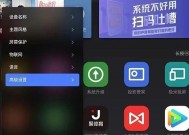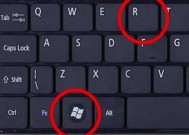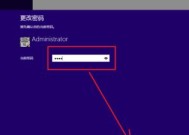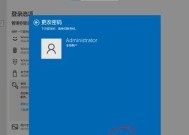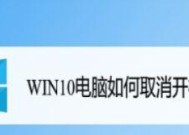电脑主屏幕怎么取消开机密码?安全风险大吗?
- 电脑知识
- 2025-04-06
- 48
- 更新:2025-03-27 02:14:47
在使用个人电脑的过程中,一些用户可能因为操作便捷性选择取消开机密码,但这是否是一个明智的决定呢?本文将详细解析如何取消电脑开机密码,并对操作后的潜在安全风险进行深入的分析,以帮助您做出更明智的选择。
开篇核心突出
当您不再希望每次开机时都需要输入密码,如何在保证系统安全的前提下简化开机流程呢?本文将教会您安全、快捷地取消电脑开机密码,并对这种做法可能带来的安全风险进行评估。通过我们的指导,即使是电脑初学者也能轻松完成设置。
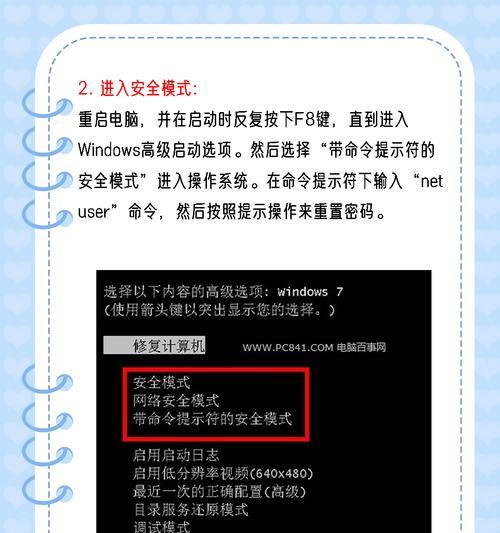
操作指南:如何取消开机密码?
1.通过控制面板取消开机密码
密码管理入口
我们需要了解密码管理的入口。在Windows系统中,可以通过控制面板进行密码的设置或取消。
步骤详解
1.点击屏幕左下角的"开始"按钮,进入"控制面板"。
2.选择"用户账户"选项。
3.在用户账户页面找到当前登录的账户,点击"更改账户类型"。
4.进入账户设置页面后,选择"更改密码"。
5.在输入原密码后,将新密码和密码提示留空,然后点击"更改密码"按钮。
2.使用系统设置取消开机密码
系统设置路径
Windows10及更新版本的操作系统还提供了通过系统设置取消密码的途径。
操作步骤
1.点击屏幕左下角的"开始"按钮,选择"设置"。
2.在设置菜单中选择"账户"。
3.在左侧菜单中选择"登录选项"。
4.在"登录选项"下,找到"密码"部分,点击"更改"。
5.按照提示输入当前密码,然后在输入新密码和确认新密码处留空,并提交更改。
3.使用命令行取消开机密码
高级用户操作
对于稍微熟悉命令行操作的用户,也可以通过命令提示符来取消密码。
操作指令
1.按下Win+X组合键,选择"WindowsPowerShell(管理员)"或"命令提示符(管理员)"。
2.在命令行中输入"netuser"指令,找到当前用户的用户名。
3.输入"netuser用户名*",按照提示重新设置密码(若是取消密码,输入新密码部分留空)。
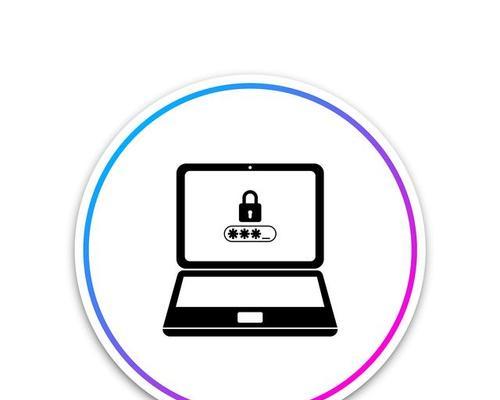
安全风险分析
取消开机密码虽然能带来便利,但也为您的电脑安全带来了风险。在决定是否取消密码之前,重要的是了解可能遇到的风险。
1.数据安全风险
开机密码可以防止未经授权的用户访问您的电脑。一旦取消,任何能够物理接触到您电脑的人都可以开机并尝试进入系统。
2.隐私泄露风险
开机后,若有敏感数据未加密存储,或系统未开启锁屏密码,那么即使取消了开机密码,他人也可能在您暂时离开电脑时访问您的私人信息、文件或应用程序。
3.网络安全风险
开机密码的取消可能使得黑客或恶意软件能够更容易地获得系统的访问权,进一步提升对您网络资源的非法控制风险。

用户体验导向与扩展内容
为了更好地帮助您管理开机密码,我们提供了以下实用技巧:
使用PIN码替代密码:如果您仍希望有一定程度的保护,可以设置PIN码,它通常比密码更短,便于快速输入,同时也能提供一定程度的安全保障。
定期更新系统和安全软件:即便设置了密码,也应保证系统的安全,定期更新系统和安全软件,以抵御新出现的安全威胁。
结语
您现在了解到取消电脑开机密码的操作流程和相对应的安全风险了。在享受快速开机的同时,请不要忽视安全措施的重要性。希望本文能为您的电脑使用带来便利,同时确保您的数据安全。
上一篇:苹果笔记本温度过高怎么办?